MP4 को MOV में
- स्टेप १: MP4 को MOV में परिवर्तित करने के लिए पहले उस MP4 वीडियो को अपलोड करें जिसको आप परिवर्तित करना चाहते हैं। जैसे ही अपलोड पूरा होता है, परिवर्तन स्वचालित रूप से शुरू हो जाएगा।
- चरण २: MOV में परिवर्तन पूर्ण होने तक प्रतीक्षा करें।
- चरण 3: नि: शुल्क परिणाम डाउनलोड करने के लिए डाउनलोड बटन पर क्लिक करें।
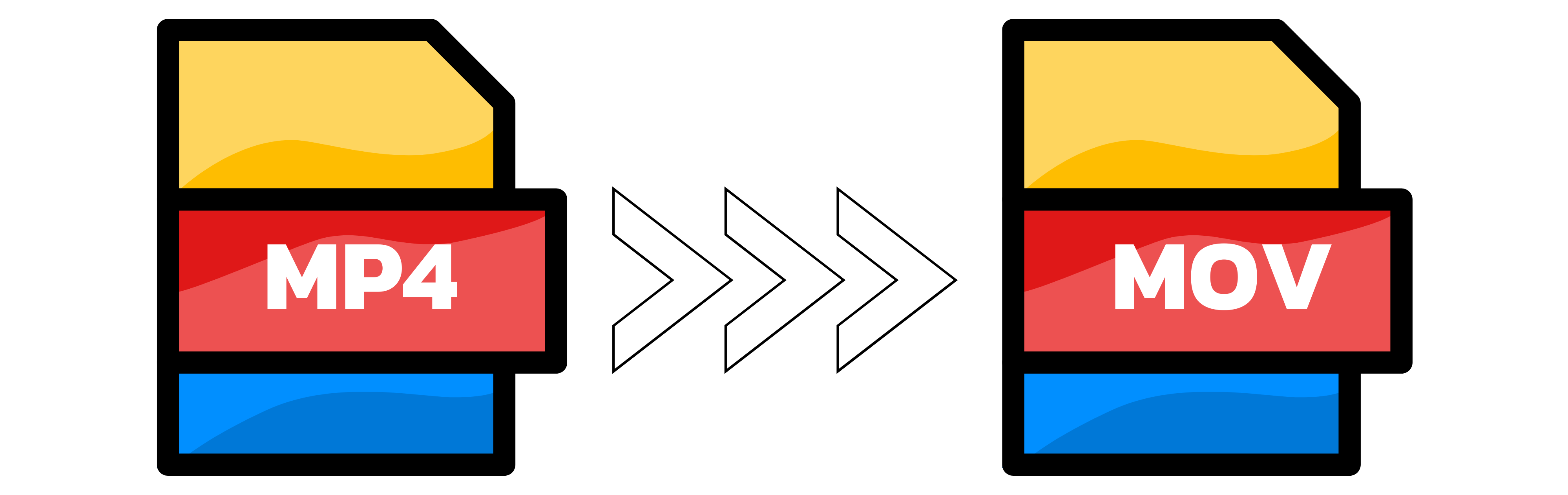
MP4 और MOV के बीच क्या अंतर है?
MP4 और MOV दोनों ही लोकप्रिय वीडियो फ़ाइल फ़ॉर्मेट हैं जो ऑडियो, वीडियो और अन्य डेटा को संग्रहित कर सकते हैं। हालांकि, ये संगतता, संपीड़न और गुणवत्ता के मामले में कुछ अंतर हैं। MP4 एक बहुत अधिक समर्थित प्रारूप है जो विभिन्न उपकरणों और प्लेटफ़ॉर्मों पर चल सकता है, जैसे कि Windows, Mac, Android, iOS और वेब ब्राउज़र। MOV Apple द्वारा विकसित एक संपत्रीय प्रारूप है जो मैक और iOS उपकरणों पर सर्वोत्तम तरीके से काम करता है, लेकिन अन्य सिस्टमों पर प्ले करने के लिए अतिरिक्त कोडेक या सॉफ़्टवेयर की आवश्यकता हो सकती है। MP4 एक अधिक सुगम संपीड़न एल्गोरिदम का उपयोग करता है जो फ़ाइल का आकार कम करता है लेकिन गुणवत्ता को बहुत कुछ नष्ट नहीं करता है, साथ ही MOV अधिक विवरण और गुणवत्ता को संभालता है लेकिन इसके परिणामस्वरूप फ़ाइलें बड़ी हो जाती हैं। इसलिए, MP4 ऑनलाइन स्ट्रीमिंग और साझा करने के लिए अधिक उपयुक्त है जबकि MOV संपादन और संग्रह के लिए अधिक उपयुक्त है।
मैं कैसे MP4 को निःशुल्क में MOV में बदल सकता हूँ?
यदि आप मुफ्त में MP4 को MOV में परिवर्तित करना चाहते हैं, तो आप converter.app का उपयोग कर सकते हैं, यह एक वेब-आधारित उपकरण है जिससे आप अपनी वीडियो फ़ाइलों के प्रारूप को किसी भी सॉफ़्टवेयर के स्थापना के बिना बदल सकते हैं। कनवर्टर ऐप कई प्रारूपों के लिए समर्थन करता है, जैसे कि MP4, MOV, AVI, MKV, WMV, FLV और अधिक। कनवर्टर ऐप तेज़, सरल और सुरक्षित है। यह आपकी फ़ाइलें अपने सर्वरों पर संग्रहीत नहीं करता है और किसी के साथ साझा नहीं करता है। यह आपकी वीडियो की मूल गुणवत्ता को भी संरक्षित रखता है और आपको समरेखा, फ्रेम दर और बिटरेट जैसे कुछ सेटिंग्स को भी समायोजित करने की अनुमति देता है। converter.app का प्रयास करें और अपनी वीडियो को किसी भी प्रारूप में आनंद लें।
कौन सॉफ़्टवेयर विंडोज पर MP4 को MOV में कन्वर्ट करता है?
Windows पर MP4 को MOV में कन्वर्ट करने के लिए कई सॉफ़्टवेयर कनवर्टर हैं। यदि आप एक मुफ़्त समाधान ढूँढ़ रहे हैं तो आप VLC मीडिया प्लेयर का उपयोग कर सकते हैं। यह एक मुफ़्त और ओपन-सोर्स मीडिया प्लेयर है जिसका उपयोग वीडियो प्रारूपों को कनवर्ट भी कर सकते हैं। इसे उपयोग करने के लिए, आपको VLC में एमपी 4 फ़ाइल खोलनी होगी, मीडिया > कनवर्ट/सहेजें पर जाएं, लक्षित फ़ाइल नाम और प्रारूप (MOV) का चयन करें और स्टार्ट पर क्लिक करें।
